国旅手游网提供好玩的手机游戏和手机必备软件下载,每天推荐精品安卓手游和最新应用软件app,并整理了热门游戏攻略、软件教程、资讯等内容。欢迎收藏
网友舍得提问:win7怎么连接隐藏无线网络wifi
你们知道win7连接隐藏wifi的操作过程吗?下文小编就讲解了关于win7连接隐藏wifi的操作步骤,相信对大家会很有帮助哦。
点击屏幕右下角的无线图标,选择“打开网络和共享中心”。
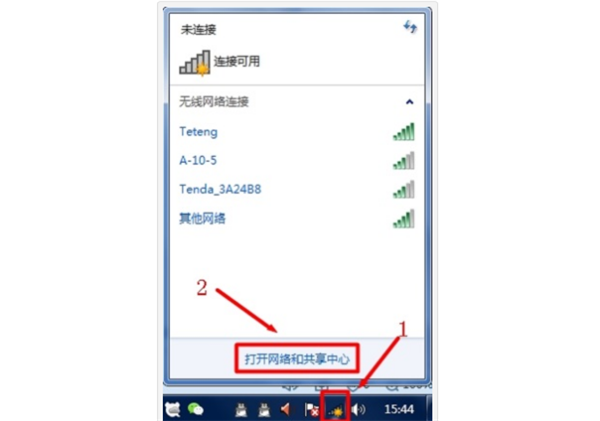
点击“设置新的连接或网络”。
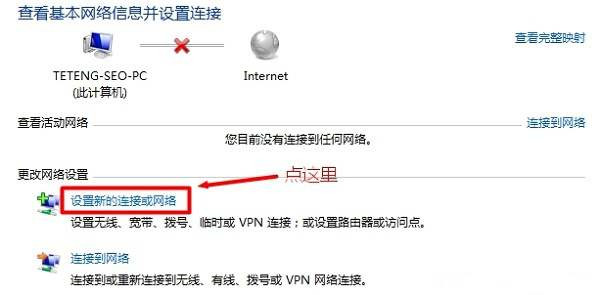
选择“手动连接到无线网络”再点击“下一步”。
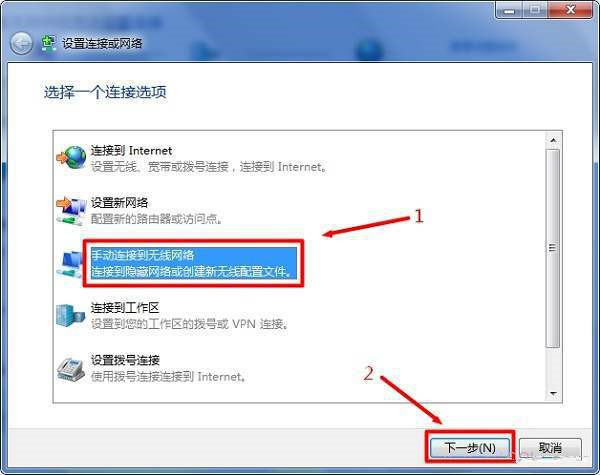
在“网络名称”中输入隐藏的wifi名称,“安全类型”、“加密类型”可在路由器无线设置界面查看,“安全密钥”填写wifi密码,勾选“自动启动此链接”、“即使网络未进行广播也连接”,最后点击“下一步”。
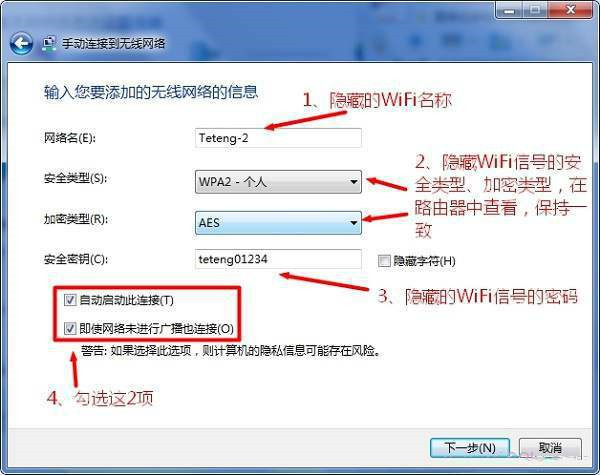
保存之后,在win7系统的无线搜索列表中,就出现了已经隐藏了的wifi信号,点击连接即可。
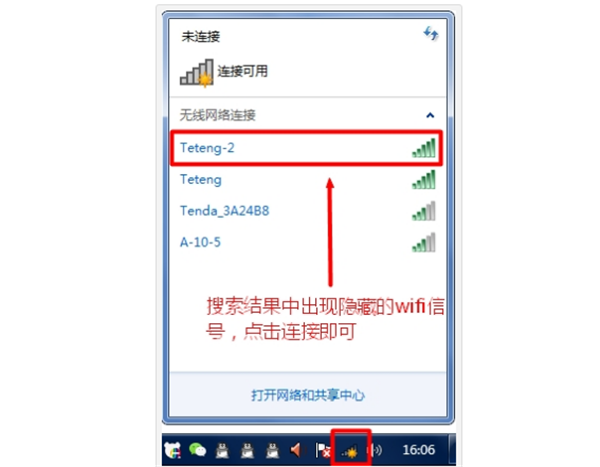
上面就是小编为大家带来的win7连接隐藏wifi的操作过程,希望对大家能够有所帮助哦。
关于《win7连接隐藏wifi的操作过程》相关问题的解答香丝小编就为大家介绍到这里了。如需了解其他软件使用问题,请持续关注国旅手游网软件教程栏目。
版权声明:本文内容由互联网用户自发贡献,该文观点仅代表作者本人。本站仅提供信息存储空间服务,不拥有所有权,不承担相关法律责任。如果发现本站有涉嫌抄袭侵权/违法违规的内容,欢迎发送邮件至【1047436850@qq.com】举报,并提供相关证据及涉嫌侵权链接,一经查实,本站将在14个工作日内删除涉嫌侵权内容。
本文标题:【win7连接隐藏wifi步骤[windows7连接隐藏wifi的方法图解步骤]】
本文链接:http://www.citshb.com/class300020.html
